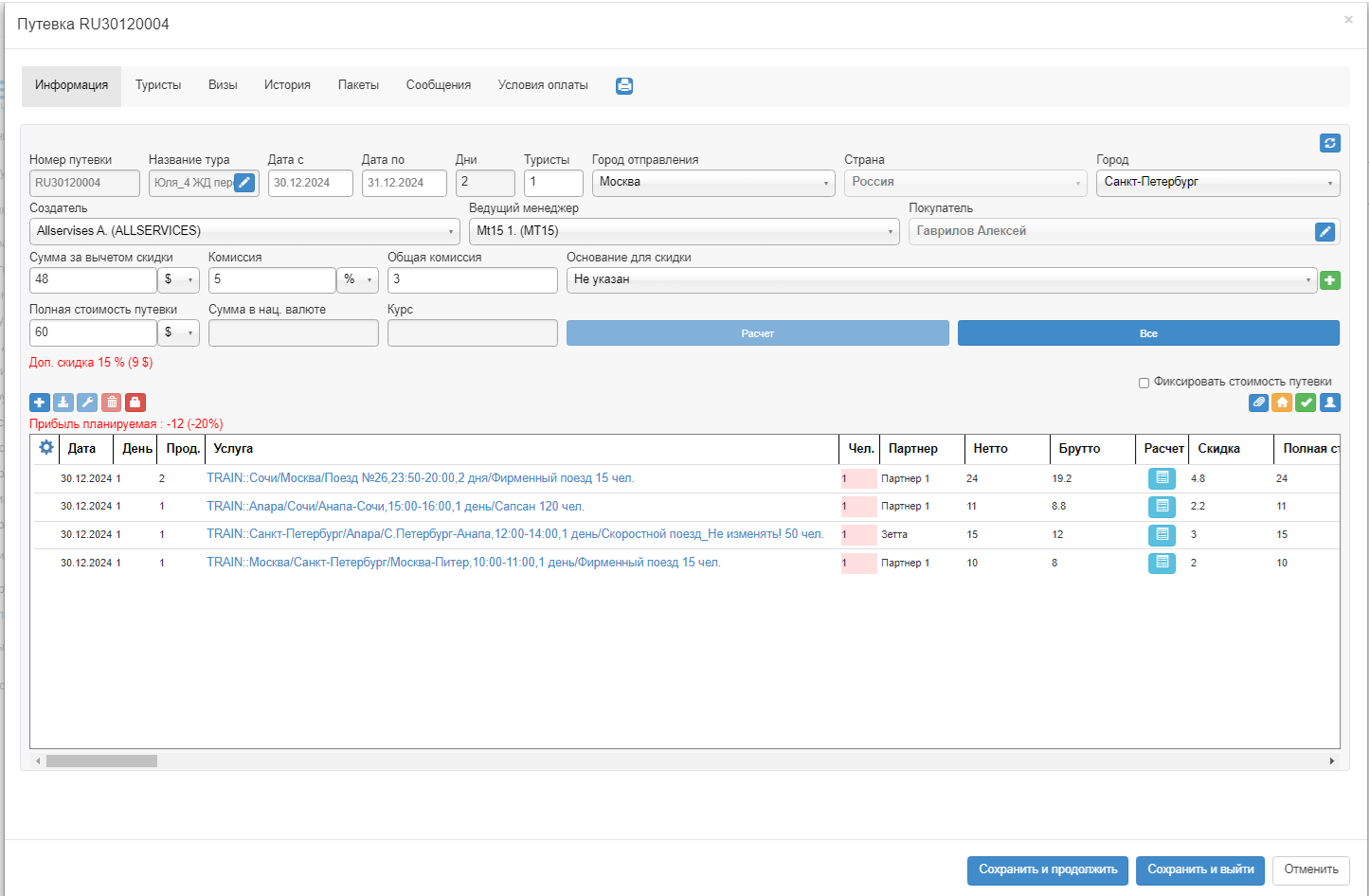Мастер-Тур(15):Программа туров. Работа менеджеров — различия между версиями
| [непроверенная версия] | [досмотренная версия] |
Gavrilov (обсуждение | вклад) (→Скидки и промокоды) |
Belyaeva (обсуждение | вклад) (→Работа в системе) |
||
| Строка 112: | Строка 112: | ||
При нажатии на кнопку [[Файл:Pb 083.png |25 px]] можно регулировать отображение дополнительных колонок с информацией о путевке: | При нажатии на кнопку [[Файл:Pb 083.png |25 px]] можно регулировать отображение дополнительных колонок с информацией о путевке: | ||
| − | * Ведущий менеджер/отдел | + | * Ведущий менеджер/отдел – ФИО менеджера, который ведет данную путевку либо название отдела; |
| − | * Дата окончания | + | * Дата окончания – дата окончания тура в путевке; |
| − | * Дата подтверждения | + | * Дата подтверждения – дата выставления путевке статуса '''ОК'''; |
| − | * Договор | + | * Договор – номер и тип договора с покупателем (если путевка оформлена на индивидуального туриста, считается, что с покупателем заключен договор купли-продажи); |
| − | * Лицо, заключившее договор | + | * Лицо, заключившее договор – данные о лице, заключившем договор; |
| − | * Название тура | + | * Название тура – название тура в путевке; |
| − | * Номер путевки партнера | + | * Номер путевки партнера – в случае, если часть услуг или путевка в целом была забронирована у другого партнера, в этом поле можно внести номера путевок; |
| − | * Создатель | + | * Создатель – фамилия менеджера, создавшего путевку; |
| − | * Покупатель | + | * Покупатель – покупатель, на которого оформлена путевка (либо название партнера – покупателя либо «Индивидуально»); |
| − | * Филиал | + | * Филиал – где оформлена путевка: в зависимости от принадлежности пользователя, оформившего путевку, название филиала или название «фирмы-владельца»; |
| − | * Недоплата | + | * Недоплата – значение = (Сумма к оплате - Оплата); |
| − | * Недоплата в нац валюте | + | * Недоплата в нац валюте – значение = (Стоимость в национальной валюте - Оплата в национальной валюте); |
| − | * Нетто планируемое | + | * Нетто планируемое – стоимость всех нетто услуг в путевке; |
| − | * Оплата | + | * Оплата – сумма оплат по путевке; |
| − | * Оплата в нац валюте | + | * Оплата в нац валюте; |
| − | * Планируемая прибыль | + | * Планируемая прибыль – значение = (Брутто-Нетто планируемое); |
| − | * Планируемая прибыль в % | + | * Планируемая прибыль в % – считается по формуле (Брутто-Нетто планируемое)/Нетто планируемое; |
| − | * Полная оплата до | + | * Полная оплата до – дата, до которой путевка должна быть полностью оплачена; |
| − | * Предоплата до | + | * Предоплата до – дата, до которой должна быть внесена предоплата по путевке; |
| − | * Полная стоимость | + | * Полная стоимость – стоимость путевки без вычета скидок; |
| − | * Стоимость за вычетом скидки/комиссии | + | * Стоимость за вычетом скидки/комиссии – стоимость путевки за вычетом скидки; |
| − | * Прибыль реальная | + | * Прибыль реальная – рассчитывается по формуле Брутто – Нетто реальное; |
| − | * Размер предоплаты | + | * Размер предоплаты; |
| − | * Стоимость в нац валюте | + | * Стоимость в нац валюте; |
| − | * Стоимость к оплате | + | * Стоимость к оплате; |
| − | * Скидка/комиссия на 1 человека | + | * Скидка/комиссия на 1 человека – величина скидки на одного человека; |
| − | * Скидка/комиссия общая | + | * Скидка/комиссия общая – величина скидки по путевке; |
| − | * Авиабилет, статус | + | * Авиабилет, статус – в этом поле отображается состояние по выписке авиабилетов (в базе данных для туриста должно заполняться поле с номером авиабилета): |
| − | * Вид проживания | + | ** Красный – не выписано ни одного билета; |
| − | * Отель/круиз | + | ** Синий – частично выписаны; |
| − | * Отметка о приеме документов | + | ** Черный – выписаны полностью. |
| − | * Отметка о выдаче документов | + | Анализируется только то количество и состав туристов, которые привязаны к услуге Авиаперелет. Если услуга авиаперелет отсутствует или к ней не привязаны туристы, значок в колонке не отображается. |
| − | + | * Вид проживания – описание всех видов проживания в отеле; | |
| − | * Партнер по услуге Отель/круиз | + | * Отель/круиз – названия всех отелей/круизов в путевке, список сортируется по датам предоставления услуги; |
| − | + | * Отметка о приеме документов; | |
| − | + | * Отметка о выдаче документов; | |
| − | * Комментарии к путевке | + | * Партнер по услуге Отель/круиз – название партнеров по всем отелям/круизам в путевке; |
| − | * Примечания по путевке | + | * Комментарии к путевке; |
| + | * Примечания по путевке. | ||
==Экран Путевка== | ==Экран Путевка== | ||
Версия 15:58, 13 декабря 2024
Версия статьи от 13-12-2024.
|
Поддерживаемые версии ПК «Мастер-Тур»: |
Содержание
Введение
Начиная с 15 версии 9 релиза доступен экран для работы с путевками Работа менеджеров. Экран доступен из основного меню, перейдя в Продажи → Работа менеджеров (ссылка на страницу http://ip-адрес сервера//TourPrograms/WorkManagers).
Видимость данного экрана регулируется соответствующим разрешением (actions) Скрыть работу менеджеров.
Работа в системе
Основная страница работы менеджеров содержит поисковые фильтры и список путевок:
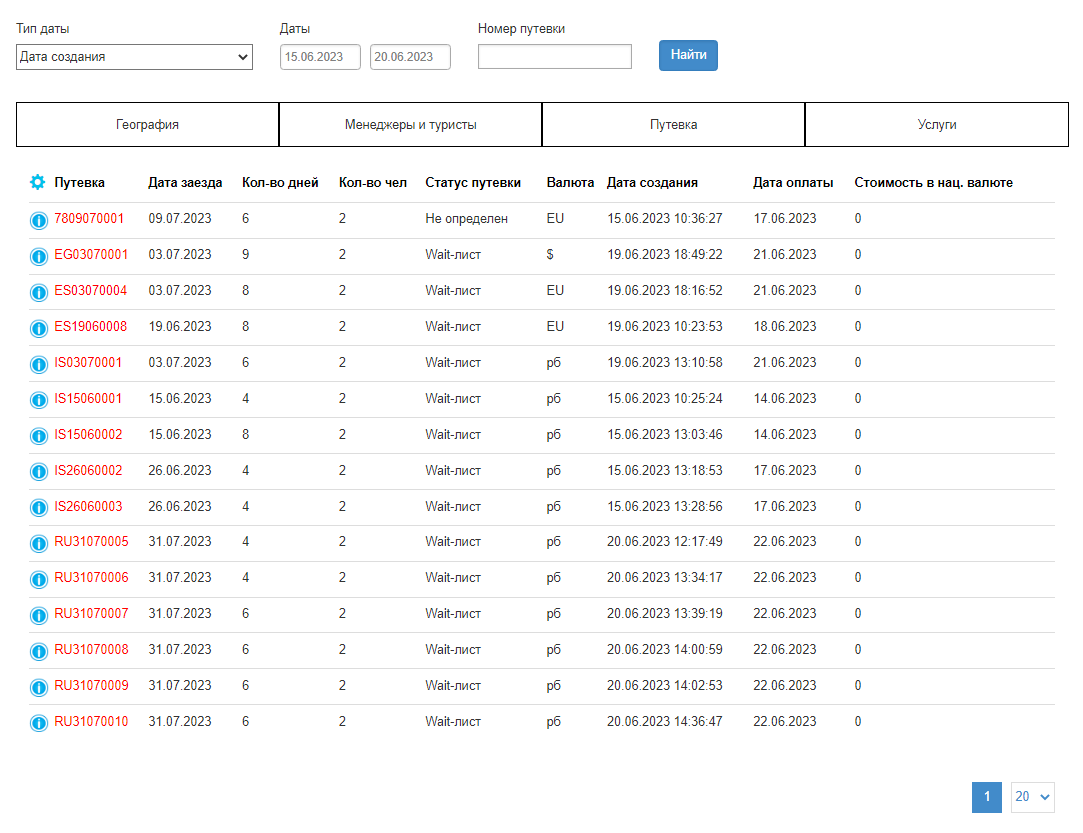
|
Основные поисковые фильтры:
- Тип даты – по умолчанию фильтр установлен в значение дата создания. Выбор одного из значений для поиска путевок:
- Дата создания – отбор путевок по дате создания
- Дата окончания тура – отбор путевок по дате окончания тура
- Дата заезда – отбор путевок по дате заезда
- Дата подтверждения – отбор путевок по дате подтверждения
- Дата аннуляции – отбор путевок по дате аннуляции (попадают и те путевки, которые были восстановлены, но перед этим аннулированы)
- Дата окончания тура (до аннуляции) – отбор путевок по дате окончания тура до аннуляции
- Дата заезда (до аннуляции) – отбор путевок по дате заезда до аннуляции
- Даты – по умолчанию установлен в значении текущей даты
- Номер путевки – поиск по номеру путевки
Для более детализированного поиска путевок предусмотрены следующие разделы поиска с фильтрами:
- География
- Город начала поездки – единичный выбор из городов начала поездки, на которые заведены путевки (по умолчанию имеет значение Все)
- Страна – единичный выбор из стран, на которые заведены путевки (по умолчанию имеет значение Все)
- Город – единичный выбор из городов, на которые заведены путевки (по умолчанию имеет значение Все)
- Программа туров – фильтр из Проведения туров, поиск по вхождению или выбор из всех туров по путевкам, не обязательный
- Показывать скрытые туры и путевки по ним
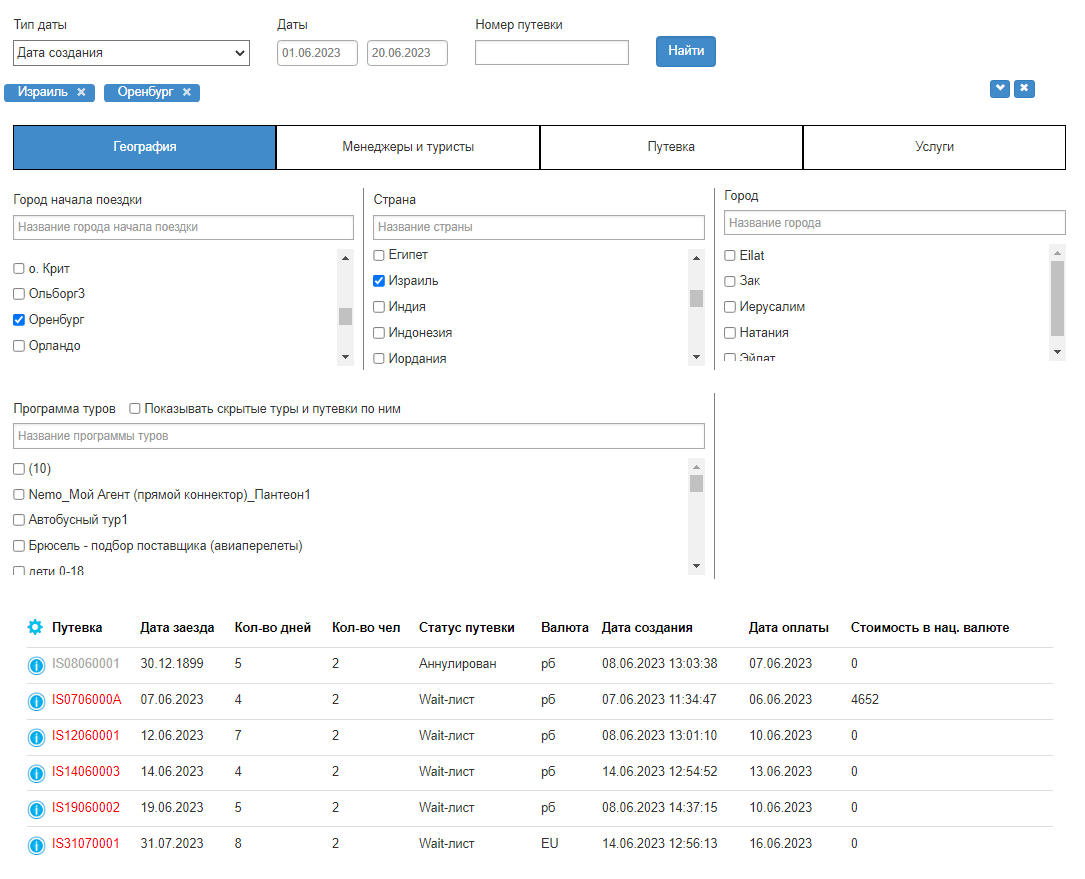
|
- Менеджеры и туристы
- Создатель – единичный выбор из списка создателей путевки
- Ведущий менеджер – единичный выбор из списка менеджера по путевке
- Филиал – единичный выбор из списка филиалов фирмы-владельца
- Покупатель: Агентство/Постоянный клиент – выбор из списка покупателей по путевке: по названию агентства и/или номеру ИНН, если заполнены оба поля, то поиск ведется по названию агентства (данные из справочника Список партнеров, по данным постоянных клиентов (данные из справочника Постоянные клиенты)
- Туристы – ввод ФИО туриста по путевке
- Паспорт – ввод паспортных данных туристов по путевке
- Сообщения по путевке – поиск путевок по сообщениям
- Не указано –
- Непрочитанные – если есть непрочитанные сообщения

|
- Путевка
- Статус путевки – единичный выбор статуса путевки (статусы подгружаются из справочнике Статусы путевок)
- Номер путевки партнера – поиск путевки по номеру партнера (если дополнительно заполнено поле Номер путевки поиск осуществляется по этому полю)
- Валюта – единичный выбор валюты путевки из списка
- Оплата партнеру – ввод диапазона оплаты партнеру, подбираются путевки в согласно заданному диапазону оплаты партнеру
- Прибыль – ввод диапазона прибыли, подбираются путевки согласно заданному диапазону прибыли
- Задолженность более, чем – ввод диапазона задолженности, подбираются путевки согласно заданному диапазону задолженности
- Прошла дата внесения предоплаты – отбор путевок, по которым прошла дата внесения предоплаты
- Отбор заблокированных путевок – отбор заблокированных путевок
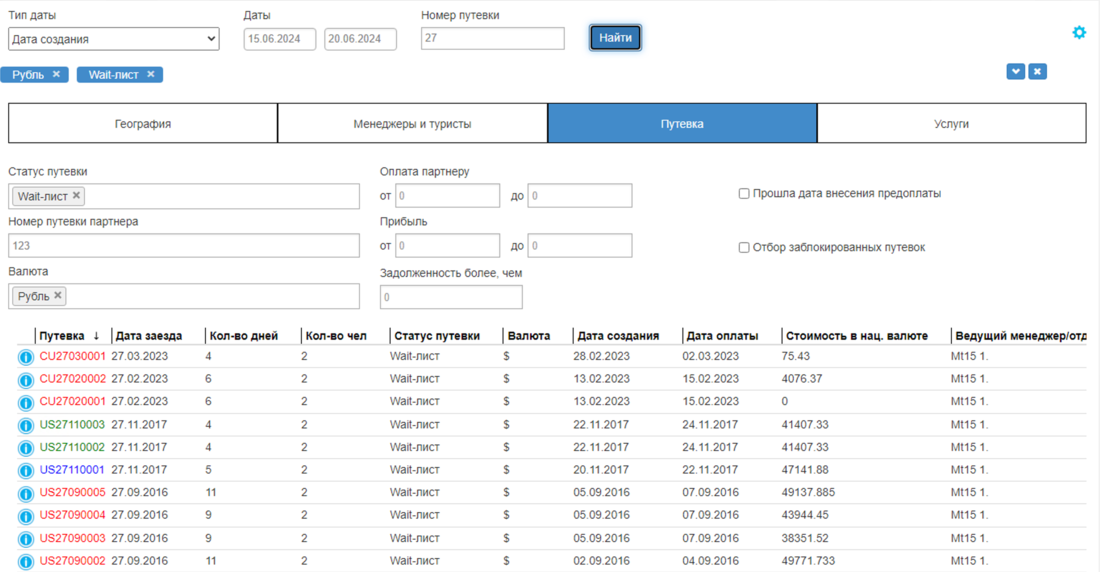
|
- Услуги
- Услуга – отбор путевок, по выбранным в фильтре услугам. Возможен множественный выбор
- Отбор по признаком – отбор путевок по одному из выбранных признаков
- Клиенты от фирм – отбираются все путевки, по которым покупателями являются юридические лица (все, кроме Индивидуально)
- Должники – отбираются все неоплаченные путевки (в том числе и аннулированные, которые не были оплачены)
- Оплачено – отбираются все путевки, которые были оплачены (в том числе и аннулированные, которые были оплачены)
- Переплата – отбираются все путевки, по которым была переплата (в том числе и аннулированные, которые были оплачены)
- Не выданные документы – отбор путевок по не выданным документам:
- Анкета
- Путевка
- Ваучер
- Отбор по неподтвержденным услугам – отбор путевок по неподтвержденным услугам, возможен множественный выбор (список услуг подгружается из справочника Классы услуг)
- Отель/круиз – отбор путевок, в которых есть отель, введенный в фильтре поиска
- Партнер по отелю – ввод названия названия партнера по услуге отель
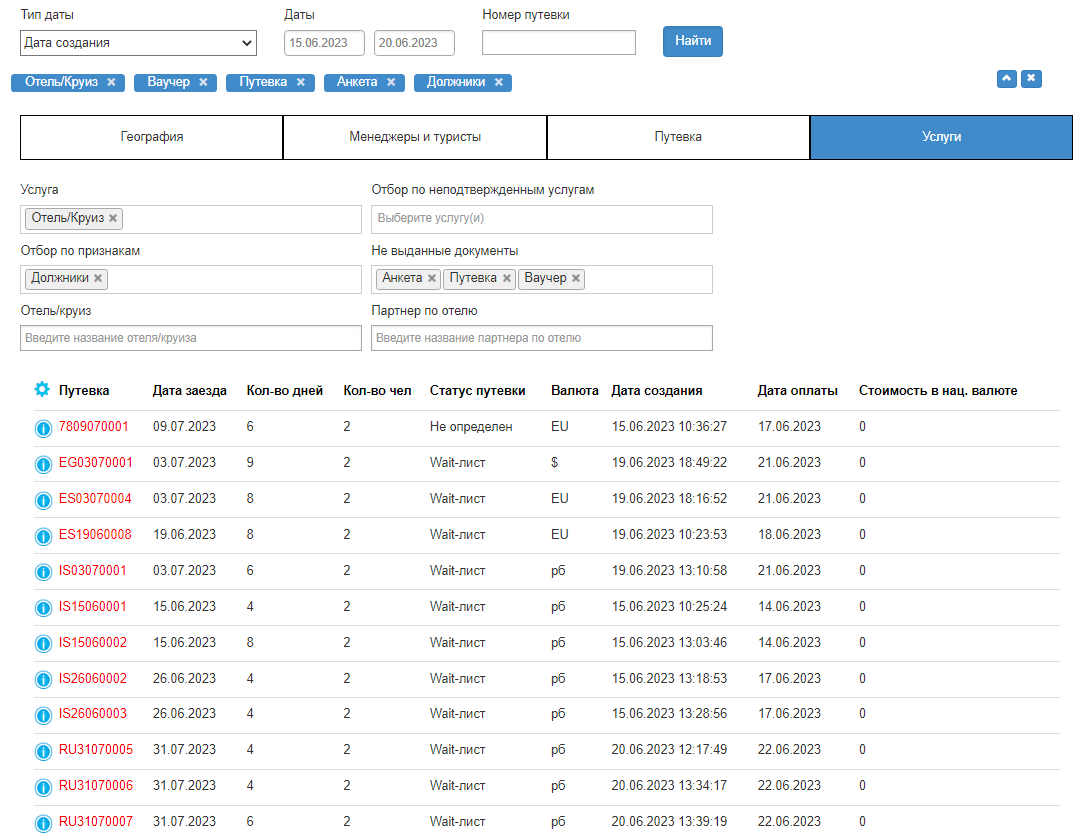
|
Отображение колонок с информацией о путевке в экране "Работа менеджеров"
Обязательные колонки:
- Путевка
- Дата заезда
- Кол-во дней
- Кол-во чел
- Статус путевки
- Валюта
- Дата создания
- Дата оплаты
При нажатии на кнопку ![]() можно регулировать отображение дополнительных колонок с информацией о путевке:
можно регулировать отображение дополнительных колонок с информацией о путевке:
- Ведущий менеджер/отдел – ФИО менеджера, который ведет данную путевку либо название отдела;
- Дата окончания – дата окончания тура в путевке;
- Дата подтверждения – дата выставления путевке статуса ОК;
- Договор – номер и тип договора с покупателем (если путевка оформлена на индивидуального туриста, считается, что с покупателем заключен договор купли-продажи);
- Лицо, заключившее договор – данные о лице, заключившем договор;
- Название тура – название тура в путевке;
- Номер путевки партнера – в случае, если часть услуг или путевка в целом была забронирована у другого партнера, в этом поле можно внести номера путевок;
- Создатель – фамилия менеджера, создавшего путевку;
- Покупатель – покупатель, на которого оформлена путевка (либо название партнера – покупателя либо «Индивидуально»);
- Филиал – где оформлена путевка: в зависимости от принадлежности пользователя, оформившего путевку, название филиала или название «фирмы-владельца»;
- Недоплата – значение = (Сумма к оплате - Оплата);
- Недоплата в нац валюте – значение = (Стоимость в национальной валюте - Оплата в национальной валюте);
- Нетто планируемое – стоимость всех нетто услуг в путевке;
- Оплата – сумма оплат по путевке;
- Оплата в нац валюте;
- Планируемая прибыль – значение = (Брутто-Нетто планируемое);
- Планируемая прибыль в % – считается по формуле (Брутто-Нетто планируемое)/Нетто планируемое;
- Полная оплата до – дата, до которой путевка должна быть полностью оплачена;
- Предоплата до – дата, до которой должна быть внесена предоплата по путевке;
- Полная стоимость – стоимость путевки без вычета скидок;
- Стоимость за вычетом скидки/комиссии – стоимость путевки за вычетом скидки;
- Прибыль реальная – рассчитывается по формуле Брутто – Нетто реальное;
- Размер предоплаты;
- Стоимость в нац валюте;
- Стоимость к оплате;
- Скидка/комиссия на 1 человека – величина скидки на одного человека;
- Скидка/комиссия общая – величина скидки по путевке;
- Авиабилет, статус – в этом поле отображается состояние по выписке авиабилетов (в базе данных для туриста должно заполняться поле с номером авиабилета):
- Красный – не выписано ни одного билета;
- Синий – частично выписаны;
- Черный – выписаны полностью.
Анализируется только то количество и состав туристов, которые привязаны к услуге Авиаперелет. Если услуга авиаперелет отсутствует или к ней не привязаны туристы, значок в колонке не отображается.
- Вид проживания – описание всех видов проживания в отеле;
- Отель/круиз – названия всех отелей/круизов в путевке, список сортируется по датам предоставления услуги;
- Отметка о приеме документов;
- Отметка о выдаче документов;
- Партнер по услуге Отель/круиз – название партнеров по всем отелям/круизам в путевке;
- Комментарии к путевке;
- Примечания по путевке.
Экран Путевка
Статья находится в стадии разработки.
Для открытия экрана Путевка необходимо нажать на номер путевки в экране Работа менеджеров.
Информация
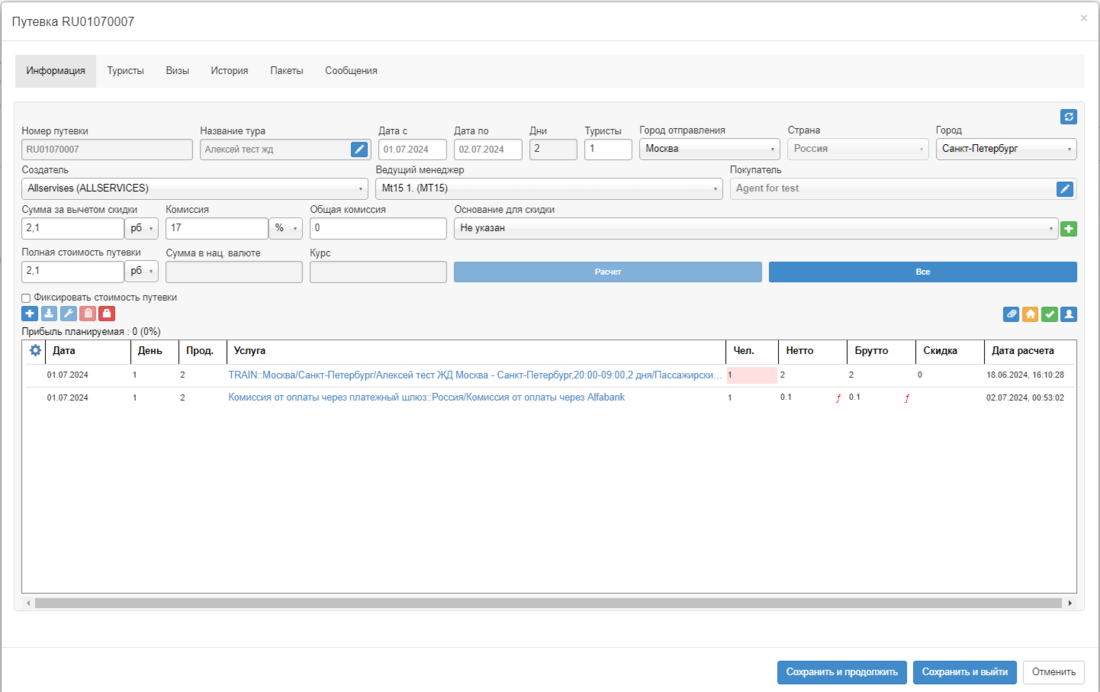
Данная вкладка позволяет получить всю инфрмацию по оформленной путевке.
Функционально вкладка разделена на несколько частей:
1. Техническая часть: номер турпутевки, название тура, страна и город въезда, город начала поездки, сроки поездки, продолжительность поездки в днях, количество туристов.
2. Информация о покупателе.
3. Информацию о валюте и стоимости путевки, о скидке (процент или фиксированная величина), общая скидка по путевке и основание.
Добавление файлов к путевке
Для добавления файлов в путевку, необходимо нажать на кнопку ![]() , после чего откроется окно добавления файла.
, после чего откроется окно добавления файла.
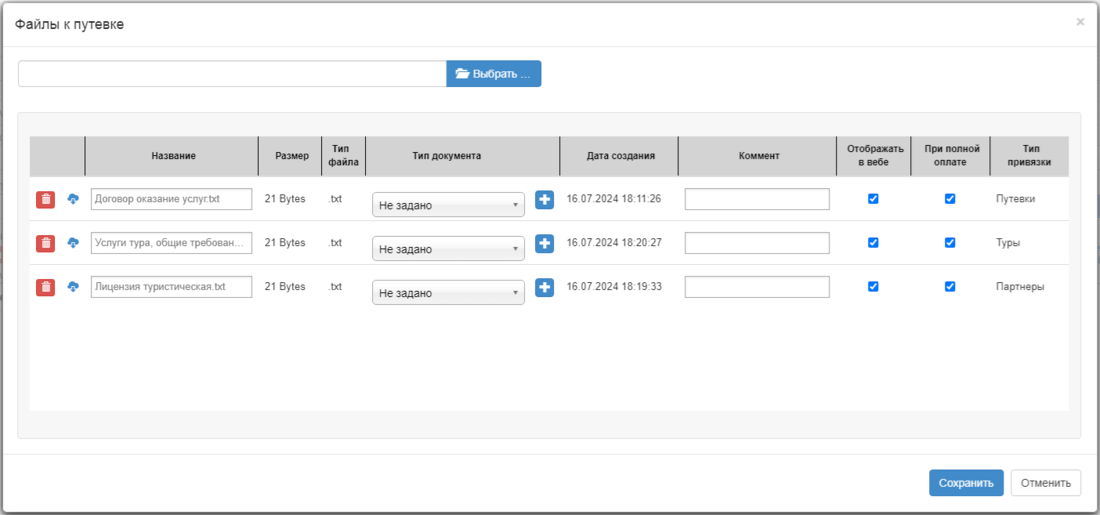
Данное окно позволяет добавлять различные файлы форматов *.txt;*.pdf;*.jpg;*.png;*.xsl;*.rtf;*.zip;*.rar;*.docx;*.doc.
Функционально вкладка разделена на несколько частей:
1. Кнопка "Выбрать" открывает окно добавления файлов. После добавления становятся доступны кнопки:
- Удалить – позволяет удалить добавленный файл
- Загрузить – позволяет загрузить файл в путевку
2. Основное окно списка добавленных файлов. В данном окне присутствует:
- кнопка
 – удаляет загруженный файл в путевку
– удаляет загруженный файл в путевку - кнопка
 – скачивает загруженный файл в путевку
– скачивает загруженный файл в путевку - названием файла
- размер файла
- тип файла – выводит информацию о расширении файла
- тип документа – разделение файлов по группе документов через всплывающее меню
- кнопка
 – создает новую группу документов
– создает новую группу документов - дата создания файла – выводит дату добавления файла в путевку
- комментарий – поля для ввода комментария для агента
- чекбокс отображать в вебе – определяет появится ли документ в путевке в личном кабинете MasterWeb
- чекбокс при полной оплате путевки – определяет появление документа в путевке в личном кабинете MasterWeb после полной оплаты путевки
- тип привязки – указывает на то, где данный файл был загружен
Значение по умолчанию чекбоксов отображать в вебе и при полной оплате путевки можно в настройках. Можно выбрать, будут ли они проставлены при добавлении файлов или нет.
3. Основные функциональные кнопки:
- Сохранить – сохраняет изменения в основном окне списка добавленных файлов
- Отменить – отменяет изменения в основном окне списка добавленных файлов
Удаление файлов
Удаление файлов добавленных в путевке происходит путем нажатия на кнопку ![]() , после чего высвечивается сообщение – подтверждение удаления файла.
, после чего высвечивается сообщение – подтверждение удаления файла.
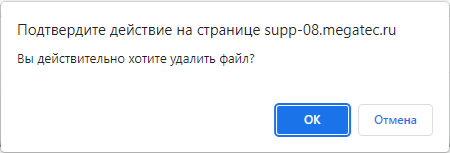
Удаление файлов добавленных в туре и партнерах нельзя удалить из экрана добавления файлов к путевке, при попытке удаления высветится сообщение о невозможности данного действия.

Туристы
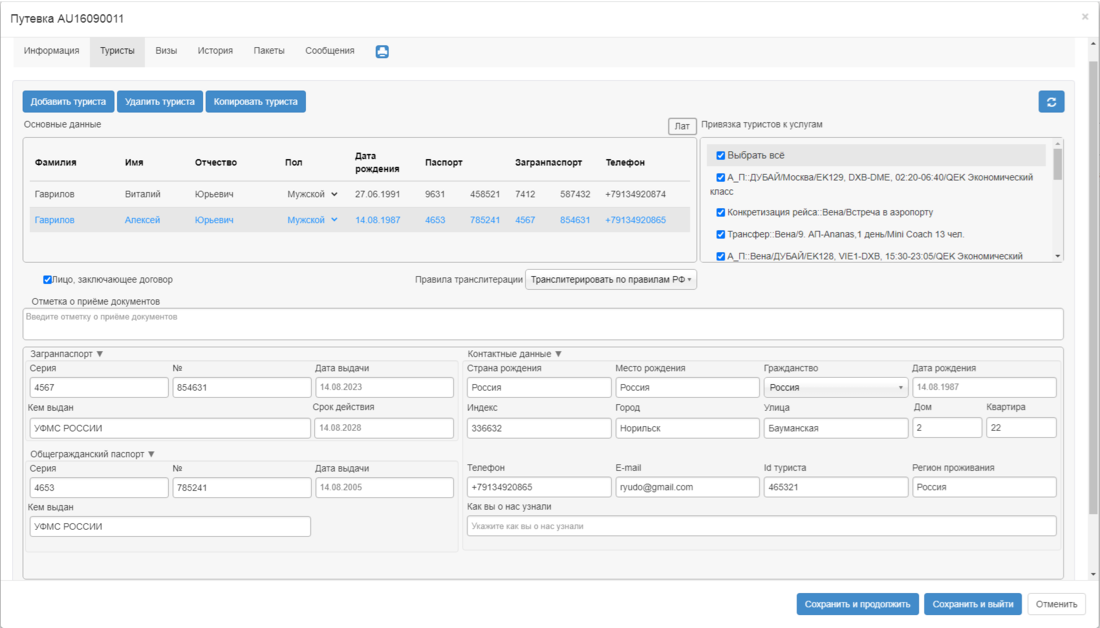
Данная вкладка используется для управления данными туристов в туре.
Функционально вкладка разделена на несколько частей:
1. Основные данные туристов: отображает фамилию, имя, отчество, пол, дату рождения, паспортные данные (как внутренний паспорт, так и заграничный), а также контактные данные туристов (телефон).
2. Привязка туристов к услугам: позволяет выбрать услуги, связанные с конкретным туристом (например, рейсы, трансферы). Список услуг можно редактировать, отмечая необходимые пункты.
3. Паспортные и контактные данные: включает поля для ввода данных заграничного и внутреннего паспортов, даты и места выдачи документов, срока их действия. Также отображаются контактные данные, такие как телефон и e-mail, и информация о месте проживания.
4. Дополнительные данные: лицо, заключающее договор, отметка о приеме документов.
5. Правила транслитерации: выпадающий список с настройкой по каким правилам будет производится транслитерация основных данных туристов, возможные варианты:
- транслитерировать по правилам РФ
- копировать
- не транслитерировать
6. Кнопки Добавить туриста, Удалить туриста, Копировать туриста (в процессе реализации).
Условия оплаты
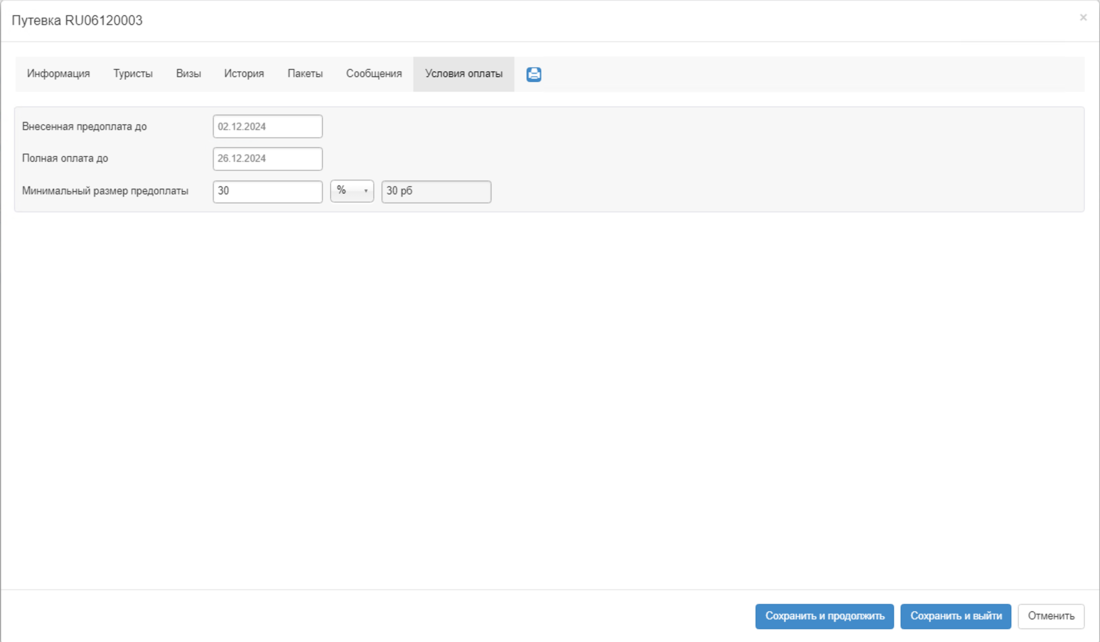
Данная вкладка позволяет получить данные о сроках оплаты путевки, сумме предоплаты, а также внести изменения.
Скидки и промокоды
Система предназначена для работы с турпакетами и отображает скидки, их основания и итоговую стоимость для клиента. Это позволяет менеджерам детально контролировать расчет и применение скидок.
- Отображение скидок
Детализация услуг:
- Каждая услуга отображается с указанием:
- Нетто (без скидки).
- Брутто (с учетом скидки).
Пример: Услуга – поезд "Сапсан", Скидка: 2.2 $, полная стоимость: 11 $.
Сводные данные о путевке:
- В блоке информации о путевке отображается:
- Доп. скидка – общая сумма и процент скидки по скидочным картам или промокодам
- Комисcия – скидка агента или частного лица
- Сумма за вычетом скидки – стоимость путевки с учетом скидки
- Полная стоимость путевки – стоимость путевки до применения скидок.
Логика расчета скидок
Расчет скидок зависит от формата заданных параметров:
- Процентное значение (комиссия и/или скидка).
- Условные единицы (фиксированное значение скидки).
В каждом случае логика определяет корректный порядок действий для расчета итоговой стоимости услуг.
- 1. Основание для скидки или промокод заведены в процентах, комиссия также в процентах
В этом случае расчет выполняется следующим образом
Шаги расчета:
- Рассчитывается **комиссия** как процент от стоимости услуги.
- Рассчитывается **скидка** по промокоду как процент от общей стоимости услуги.
- Суммируются значения комиссии и скидки, чтобы получить общую сумму скидок.
- Итоговая стоимость услуги определяется как разница между изначальной стоимостью услуги и общей суммой скидок.
Пример:
- Стоимость услуги: 1000₽
- Комиссия: 10% → 1000×0.10=100₽
- Скидка по промокоду: 15% → 1000×0.15=150₽
- Итоговая сумма скидки: 100+150=250₽
- Итоговая стоимость услуги: 1000−250=750₽
- 2. Основание для скидки или промокод заведены в условных единицах, комиссия в процентах
Шаги расчета:
- Рассчитывается **комиссия** как процент от стоимости услуги.
- Комиссия вычитается из общей стоимости услуги, чтобы получить промежуточную стоимость услуги.
- К промежуточной стоимости применяется скидка по промокоду (в условных единицах).
- Итоговая стоимость услуги определяется как разница между промежуточной стоимостью и значением скидки.
Пример:
- Стоимость услуги: 1000₽
- Комиссия: 10% → 1000×0.10=100₽
- Промежуточная стоимость услуги после вычета комиссии: 1000−100=900₽
- Скидка по промокоду: 150₽
- Итоговая стоимость услуги: 900−150=750₽
 пересчет из старого экрана МТ не учитывает промокоды. Для применения промокодов нужно производить расчет только в новой Путевке из Программы туров.
пересчет из старого экрана МТ не учитывает промокоды. Для применения промокодов нужно производить расчет только в новой Путевке из Программы туров.